新しいモバイルフレンドリーテストがリリース
こんにちは、ピーシー・ブレインの高山です。
以前使っていた Windows7のPCを息子に貸し出していたのですが、先日久しぶりに戻ってきました。外観には以前と変わりなかったのですが、起動したらなんとWindows10になっていました・・・
さて、今月はそんなWindows10の話題を中心にお届けします。
Contents
新しいモバイルフレンドリーテストがリリース
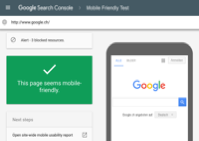
モバイル対応を強烈に推し進めているグーグルですが、モバイルへの対応状況を確認するための便利なツール
「モバイルフレンドリーテストツール」の新バージョンをリリースしました。
今回のリリースでは、PCからだけでなく、スマートフォンからも操作できるようになっていますので、気になった時点でいつでもチェックできます。(右下図)
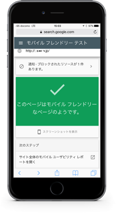
なお、テストの結果、モバイルフレンドリーでないと判定された場合には、「PageSpeed Insights」を利用することで、より詳細な情報を入手することができます。PageSpeed Insightsは、モバイルフレンドリーテストの結果ページからそのままアクセスできるようになっています。
モバイル対応については、次から次に施策を打ち出し、ツール・サービスの充実を図ってきている状況を考えると、Webサイトを所有・運営している側はしっかりとモバイル対応を進めないといけないということを意味していますので、気にしておきたいところです。
- モバイルフレンドリーテスト
https://search.google.com/search-console/mobile-friendly- PageSpeed Insights
https://developers.google.com/speed/pagespeed/insights/
そろそろ移行する? Windows10 ?

Windows10がリリースされてから10ヶ月あまりが経過しました。
無料アップグレード期間が2016年7月29日と翌月に迫る中で、どうしたら良いのかといった声も増えてきているようですが、今回はこのWindows10を取り上げてみます。
![]() Windows7や8.1を利用している方であれば、画面の右下(タスクバー上)にウインドウズマークのアイコンが表示されるようになっているはずです。
Windows7や8.1を利用している方であれば、画面の右下(タスクバー上)にウインドウズマークのアイコンが表示されるようになっているはずです。
これがWindows10へのアップグレード用の機能で、最近はその表示内容や誘導方法を巡って話題になっています。
▼勝手にアップグレード?
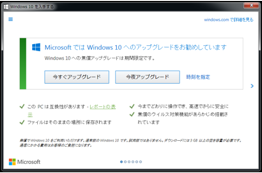
先月あたりから、「気がついたらWindows10になっていた」というような声を耳にすることが増えてきました。
これは、マイクロソフトのアップグレードの誘導の方法が変わってきているためです。
更新プログラムの取扱変更
具体的には、毎月の更新プログラムで、従来は「オプション」(選択しなければ導入されない)扱いであったものを、「推奨される更新プログラム」に変更しています。この変更によってWindows10へのアップグレードがデフォルト選択された状態になるので、そのまま更新プログラムの適用を進めると、Windows10に移行することになります。要確認ポイントです!
アップグレードツールのメッセージ
タスクバーに表示されるアイコンをクリックしたした際に表示される画面には、「今すぐアップグレード」と「今夜アップグレード」と、どちらにしても「アップグレード」のボタンのみです。右上の「×」で閉じないと、アップグレードしか選択できません。
▼アップグレードをキャンセル、あるいは回避する方法
アップグレードの予約、実行をキャンセルしたい場合は、下記の情報が参考になります。
スケジュールと通知の操作方法に関する情報
https://support.microsoft.com/ja-jp/kb/3095675
また企業向けの場合には、情報システム管理者向けの情報ですが、下記の設定・操作を行うことでアップグレード通知そのものを制御することできます。
- スケジュールと通知の操作方法に関する情報
https://support.microsoft.com/ja-jp/kb/3095675
また企業向けの場合には、情報システム管理者向けの情報ですが、下記の設定・操作を行うことでアップグレード通知そのものを制御することできます。- Windows 10 への無償アップグレードを管理する方法https://blogs.technet.microsoft.com/askcorejp/2015/07/22/windows-update-windows-10-2/
ちょっと気になるWindows10アップグレードのあれこれ
▼やっぱり以前のOSで使いたい。既にWindowds10になって困っている、元に戻したい
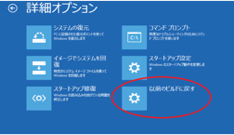
Windows10には、移行前のOSに戻る機能が用意されています。ただしアップグレードから30日以内です。
- 「設定」メニューから「 回復」を選び再起動します
- 「トラブルシューティング」から「詳細オプション」を選び「以前のビルドに戻す」(右図)を選択すると、アップグレード前のOSに戻ります。
(実行にはそれなりの時間がかかります)
▼いつアップグレードするのが良い?
動かないシステム、アプリケーションがある、という制約がなければ、無料アップグレード期限ギリギリではなく、もうアップグレードを始めても良い時期になっています。
これまでのOSから改善された点も多く、全体的に動作は軽くなっている点などはアップグレードをお勧めする大きな理由の一つです。ただし、XPやVistaといった古いOSからは直接アップグレードはできません。(※Windows7のライセンスがあれば、Vista→Windows7にアップしてから移行することは可能です)
▼注意事項
(1)無料アップグレードの期間は、7月29日まで
現在マイクロソフトが提供しているプランでは、Windows7/8.1からの無料アップグレードは、2016/7/29までとなっています。これからPCを購入しようとしているPCをアップグレードしたいと考えているのであれば納品日に注意してください。7/29を過ぎてしまうと、無料では移行できず有償になってしまいます。
(2) アップグレードには相応の時間がかかる
Windows10へのアップグレードには、およそ90分~2時間程度がかかります。この間はPCの操作がいっさいできなくなるため、業務に影響がでるタイミングでのアップグレードは避けた方が良いでしょう。
なお、アップグレード時には数GBのWindows10をダウンロードしますので、台数が多い場合や、通信回線に問題がある場合は、USBやDVDなどのメディアを使ったインストールを検討すると良いでしょう。
USB、DVD または ISO の作成が必要な場合
https://www.microsoft.com/ja-jp/software-download/windows10
(3)ログインアカウントの種類
Windows10では、他のPCやモバイル端末などと連携する仕組みや、OneDriveなどのクラウドサービスとの連携も積極的に取り入れられています。こういった機能を利用するためには、「マイクロソフトアカウント」での利用が必要ですが、企業内での利用には注意が必要です。例えば、社内ネットワークのファイルサーバーをアクセス制限して利用している場合には、マイクロソフトアカウントを利用すると、ファイルサーバーへ接続できなくなってしまいます。(※対応方法もあります。「資格情報の管理」)
こういった対応やトラブルをできるだけ回避した場合には、Windows7までのユーザー形式同じ「ローカルユーザー」を利用する方が良いでしょう。
スタッフのツイート
【藤井】
ここのところたこやき器でシュウマイを作るのにハマっています。
軽く油を塗ったたこ焼き器の穴にカップ型になるよう1枚1枚シュウマイの皮をセット。
ジップロックの中で餡を作って、袋の角を1センチ程度切ってカップの中に搾り出したら水を適当に散らして蓋をしてスイッチオン。
皮はパリパリ、肉汁ジュワワのシュウマイが出来上がります。ぜひお試しください!
【豊桑】
1年のうちで今ごろが一番過ごしやすい季節なのではないでしょうか。
最近布団を買い換えたのですが、過ごしやすい季節も重なってとにかく気持ちが良いんです。
休日に二度寝三度寝を繰り返して気がついたら日が暮れかけていたことも・・・
有意義に過ごしたい一方で布団の誘惑に勝てません。
これを書いている金曜の夜、明日明後日は有意義に過ごす決意をしました。
【田島】
先日、うん十年ぶりに朝顔の種を蒔いたところようやく双葉が顔を出し始めました。
朝夕の水やりをしながら、「まだ双葉しかでないねー、早く大きくならないかな」と子供と一緒に楽しみにしています。
【青木】
暑くなってきて海開きが待ちきれず、潮干狩りや磯遊びをしに伊豆・江ノ島・大洗と行ってきました。
初夏の海はとても気持ちがよく、晴れ晴れした気分になりますね。
そして美味しい海鮮!大洗の市場で食べた夏の特大岩牡蠣が最高でした!
暑さは苦手なので、猛暑になる前にもう一度食べに行きたいと思っています。
【高山】
連休に木更津に出かけたのですが、アクアラインの通止めで帰りの高速は大混雑。なかば諦めてICに向かうとアクアラインがちょうど復旧したところ!ちょっと回り道して神奈川経由で千葉まで帰ってきましたが早かったですね。
